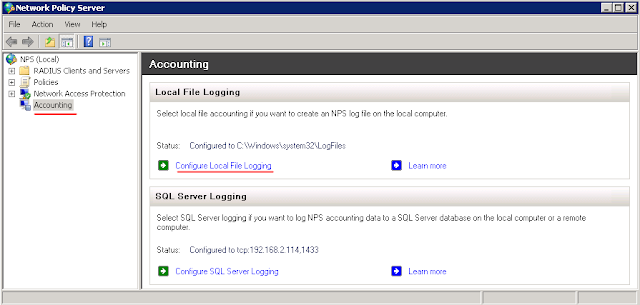Bom pessoal, a Video aula realmente não deu certo, nada melhor que um passo à passo.
Primeiramente o que iremos aprender hoje é um procedimento que Funciona, porêm é necessário muito cuidado, pois no registro fica toda a configuração do Windows, qualquer alteração diferente, seu Windows nem Inicia mas, Cuidado.
Vamos lá!!!
Vá em
INICIAR > EXECUTAR DICA:
DICA: para quem tem o Windows Vista quando você clicar no Iniciar, logo em cima dele tem Iniciar Pesquisa, ali tem a mesma função do Executar.
Agora Digite
REGEDIT e clique em OK ou dê um ENTER.
Irá abrir a mesma janela abaixo:

Esse é Registro do Windows, como disse antes, é nele que fica todas as configurações do seu Sistema Operacional.
Agora iremos remover os programas que se iniciam junto ao Windows, só os que são INICIADOS, pois muitos deles são iniciados e nem os Utilizamos (Isso é consumo de memória desnecessário).
No registro existem dois Lugares que os Programas são Iniciados, Tem na configuração do Usuário e do Computador.
Agora siga o caminho:
HKEY_CURRENT_USER > SOFTWARE > MICROSOFT > WINDOWS > CURRENTVERSION > RUN
Reparem que no meu caso, como estou utilizando o Windows Vista, só tem a Side Bar Iniciando, Como eu Utilizo muito ela, não quero removê-la.
Porem ai mesmo, pode ter varios arquivos, alguns muito estranhos, que podem ser Virus.
Dica: Sempre anote esses arquivos, tanto nome quanto o caminho, e pesquise no Google, se ele é realmente Virus, Mas como ai só inicia arquivos desnecessários vc pode selecionar todos e os Excluir
MENOS A CHAVE (Padrão).Agora vamos até as Configurações da maquina.
HKEY_LOCAL_MACHINE > SOFTWARE > MICROSOFT > WINDOWS > CURRENTVERSION > RUN
Bem, agora nesse Local é onde se inicia tudo mesmo, não importando o Usuário, os programas que estão ai serão sempre Iniciados.
No meu caso o que está iniciando é apenas o Antivirus e arquivos na NVidia.
O que tiver de diferente podem excluir, exceto a chave (Padrão).
Nesse é o Local que geralmente os Virus estão, depois que você confirmou que um dos arquivos ou mais arquivos são virus. No Registro mesmo, volte até lá em cima e clique em
Computador, depois vá em
Editar > Localizar e digite o caminho completo do arquivo. Exemplo:
"C:\Windows\System32\hahaVirus.exe"coloque dessa forma, mas sem as Aspas.

Repare que Chaves, Valores e Dados, estão Ticados.
Agora clique em Localizar...
Fazendo isso o registro irá procurar em outros lugares se tem o mesmo arquivo, aonde ele estiver você também pode exclui-lo.
Lembrando, só faça isso se você tiver certeza que o arquivo é realmente VIRUS.
Tudo pronto, agora é só Reiniciar o computador.
Espero ter Ajudado, qualquer Dúvida, Comentem...